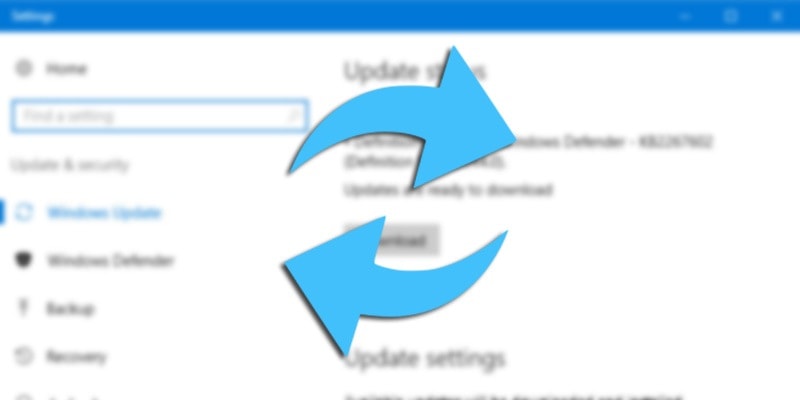
طريقة التحديثات الجديدة من شركة مايكروسوفت تعد واحدة من أكثر الأمور المزعجة فى نسخة ويندوز 10 والتى ستواجهها حتماً فى أول مرة تقوم بتحديث وترقية نسخة ويندوز 10 المثبته على جهاز الكمبيوتر الخاص بك، أول شىء يتم تحميل التحديثات بشكل أجبار وقد تعرفنا فى مقال سابق على شرح ايقاف التحديثات التلقائية في ويندوز 10، الشىء الثانى والأكثر أزعاجاً هو أنك لا تكون لديك أمكانية نهائياً فى التحكم فى التحديث من حيث أيقاف أو أستئناف التحميل مرة ثانية، وبالتالى اذا أردت أيقاف تحديث ويندوز 10 للقيام بأى شىء أخر لن تكون قادر على ذلك للأسف الشديد .
لهذا السبب كان من الضرورى أن نبحث عن طريقة تساعد مستخدمى ويندوز 10 فى التخلص من هذه المشكلة التى تسبب الأزعاج للكثير من المستخدمين، وبالفعل سوف نتعرف على واحد من أفضل الحلول لأيقاف وأستئناف تحميل التحديثات فى ويندوز 10، تابع الخطوات أدناه لتعرف كل التفاصيل .
كيفية أيقاف التحديثات فى ويندوز 10 … ؟
1 : فتح موجه الأوامر أو CMD من خلال البحث فى قائمة ابدأ عن CMD وتشغيله كمسؤول ” تشغيل cmd كمسؤول تلقائيا و دائما ” وذلك عن طريق النقر عليه كليك يمين ثم أختيار ” as administrator ” .
2 : بعد أن تقوم بتشغيل شاشة cmd تقوم بكتابة هذه الأمر net stop wuauserv والنقر على زر enter وهو لأيقاف خدمة Windows Update فى نسخة ويندوز 10، وبمجر النقر على زر enter سيتم أيقاف التحديث فى الويندوز .
3 : بعد أن قمنا بأيقاف خدمة التحديث فى الويندوز نقوم الأن بأدخال هذا الأمر net stop bits وهو لأيقاف خدمة “Background Intelligent Transfer” المسؤولة عن أدارة أستهلاك الأنترنت فى خلفية النظام، وبالتالى مع كتابة هذا الأمر والنقر على زر enter فأن جميع خدمات الويندوز لن تستهلك الأنترنت كما كان فى البداية وبالتالى لا يمكن تحميل تحديثات النظام .
4 : فى هذه الخطوة نقوم بكتابة أمر net stop dosvc والذى من خلاله يتم أيقاف خدمة Delivery Optimization .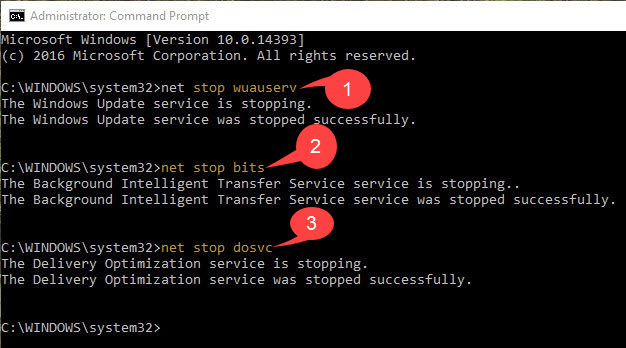
5 : بعد أن تقوم بتطبيق هذه الخطوات بشكل صحيح لن يتمكن النظام من تحميل أى تحديثات مرة ثانية، وللتأكيد تقوم بالذهاب الى الأعدادات ثم Windows Update وسوف تجد بأن النظام لا يستطيع تحميل أى تحديثات .
كيفية أستئناف التحديثات فى ويندوز 10 … ؟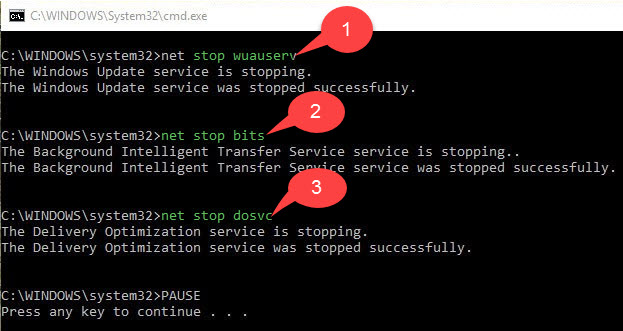
فى حالة اذا أردت أستئناف التحديثات فى نسخة ويندوز 10 المثبته على جهاز الكمبيوتر الخاص بك تقوم فقط بفتح cmd كمسؤول ثم أدخال الأوامر التالية بالترتيب
1 : أدخال أمر net start wuauserv خدمة Windows Update service المسؤولة عن تحديثات الويندوز .
2 : أدخال أمر net start bits ليقوم النظام بأعطاء الأمر لجميع الخدمات بأستخدام الأنترنت وبالتالى يمكن للنظام القيام بتحميل أى تحديثات جديدة .
3 : أدخال أمر net start dosvc لتشغيل خدمة Delivery Optimization المسؤولة عن أستلام التحديثات الجديدة فى النظام .
